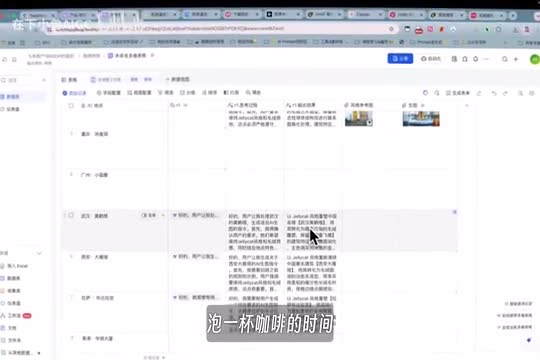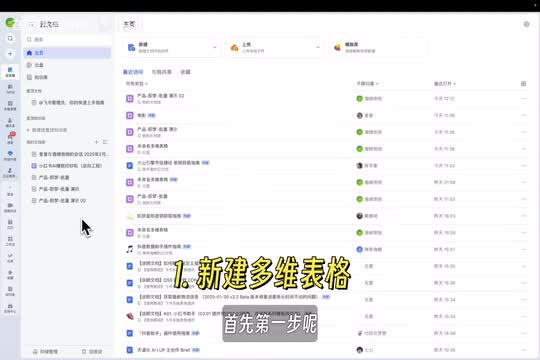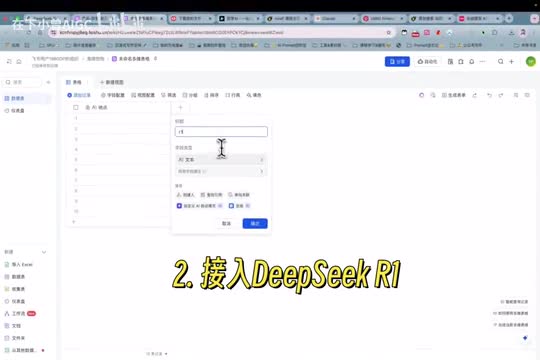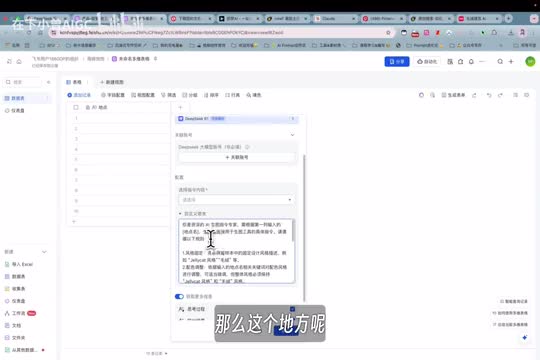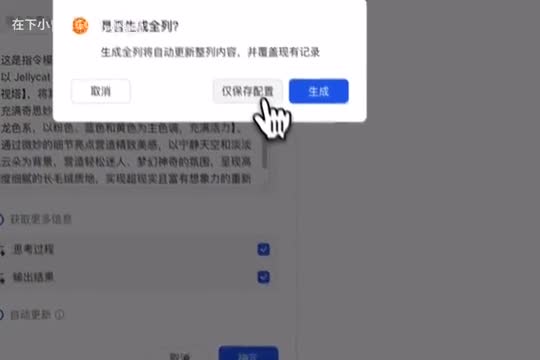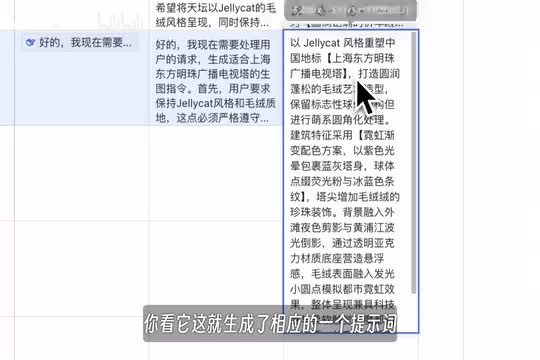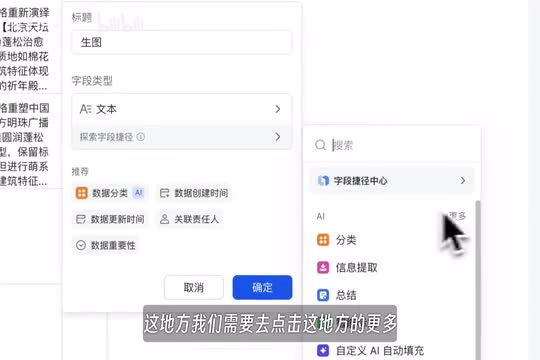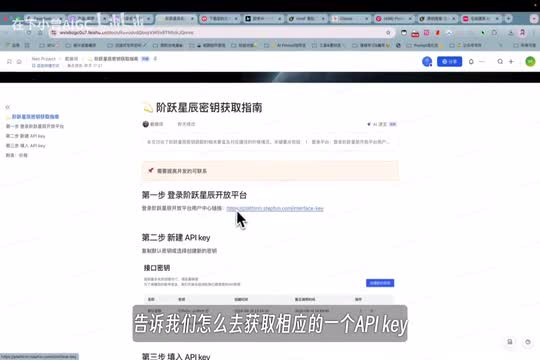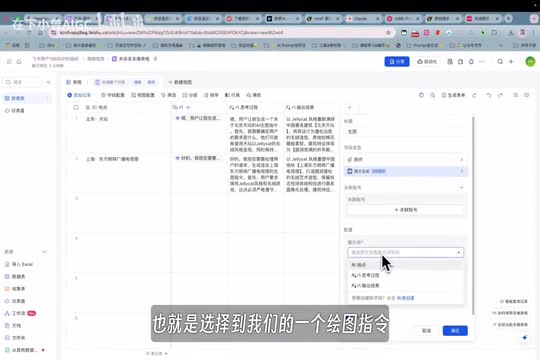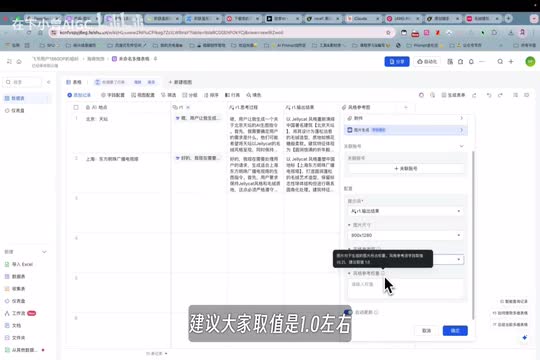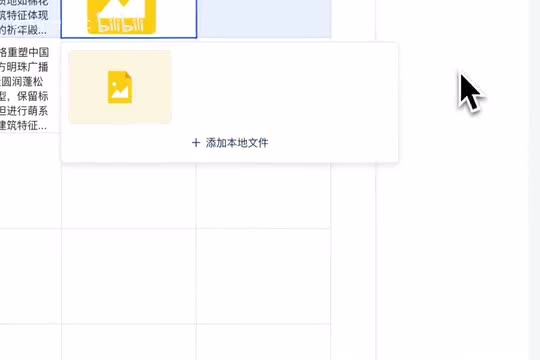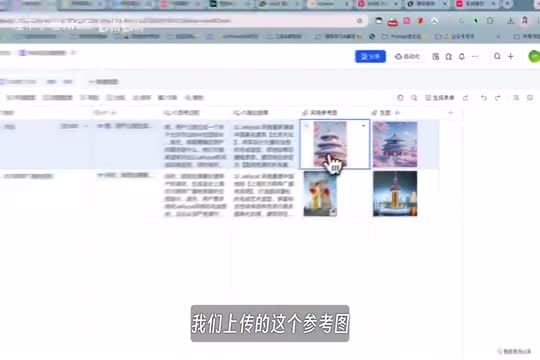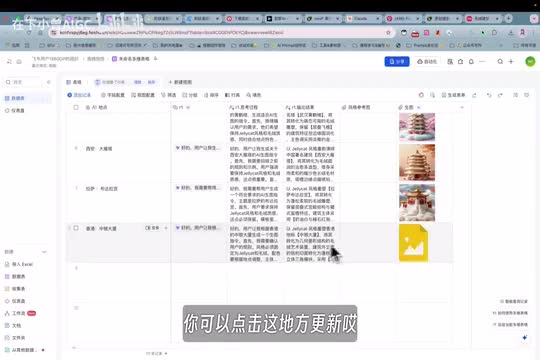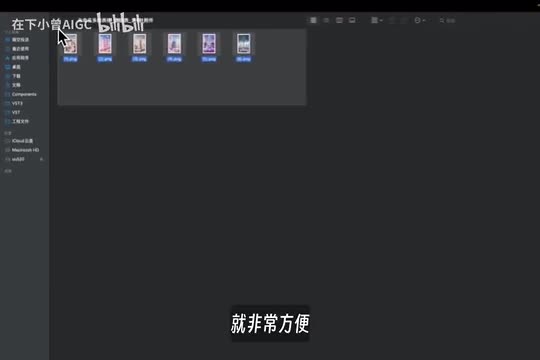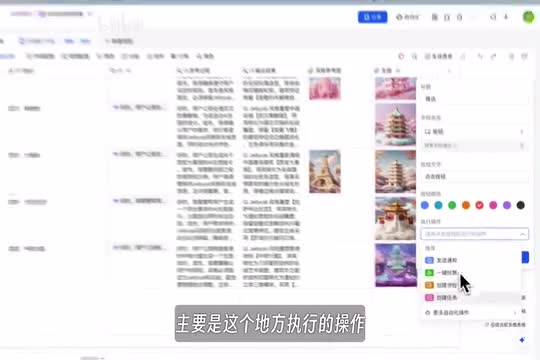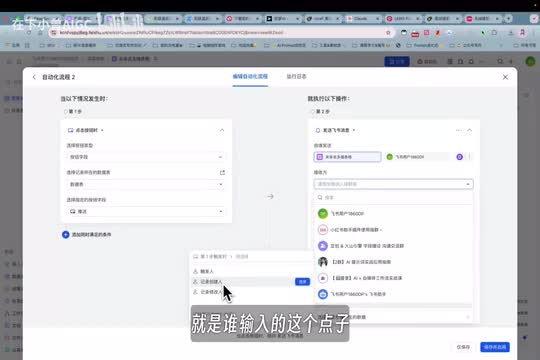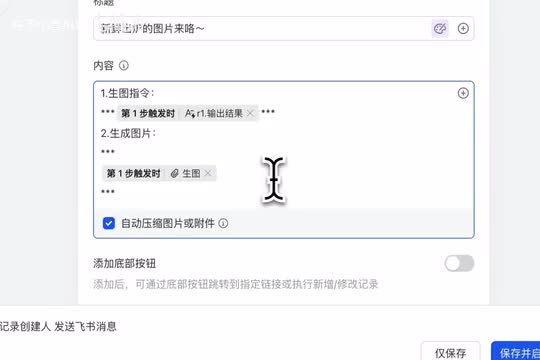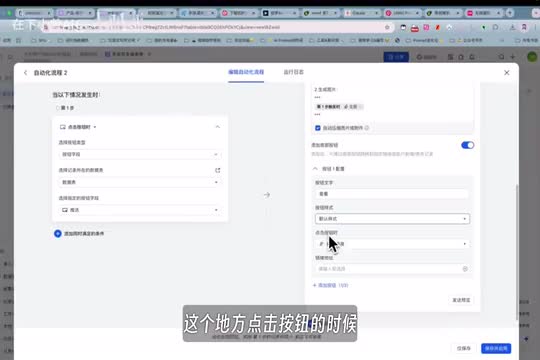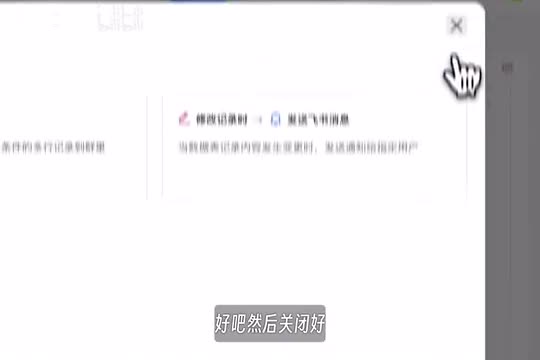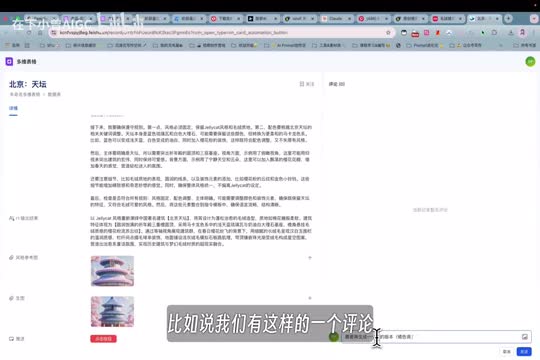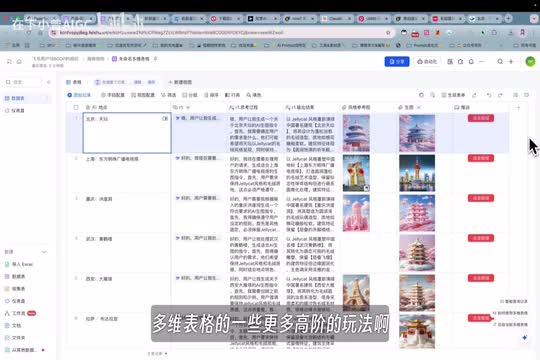上期视频呢我给大家分享了用飞书的多维表格和deep sik r一批量的帮我们去生产报文。那今天我给大家分享一套我搭建的高效的图文生产流水线,只需要跟着我配置一次,往后呢你只需要在第一列输入关键词,泡一杯咖啡的时间,ai就能自动的帮我们批量生成精美的图片。不管你是自媒体行业、电商行业还是设计行业,今天一定对你有所帮助。来跟着我一步一步操作啊,只需要四个步骤。在开始之前呢,大家先点一下这个按钮,免费赠送本期的生图模板。
那么大家看到最近小红书上非常多这种毛绒建筑的玩法也非常火,而且这种视频的点赞、评论、收藏数都非常高。那怎么来做的呢?有没有批量可生成的方法呢?来跟着我的这个操作啊。首先第一步呢,我们需要来到飞书的一个主页啊,然后点击这一方的一个多维表格。那进来之后呢,咱们需要把这四列给它直接删除掉,保留第一列即可。那么这个地方呢,就是我们待会儿要输入的一个地点名称。
我们给它重名一下。点确定,然后在第二个字段这儿新增,我们在这儿输入deep sick r一的一个命名。好,那么在探索字段这儿我们找到dipt k r一。o k弹出来之后呢,大家可以去关联一下账号。点击这个地方的小圆圈里面有一个感叹号,跟着它的这个步骤一步一步来就o k了。
配置阶段我们需要写到一套提示词,以及我们这套提示词作用的字段。那大家可以参考一下我的这个提示词的编写思路哈。那么这个地方呢就是我们这个提示词作用的一个字段。那我们选择到地点,因为我们想要实现的一个东西就是。输入一个地点名称deep sick r一。
它会基于这样的一套指令,帮我们根据啊输入的这个地名去生成相应的绘图指令。你看我这儿写的很清楚,对吧?那么下面这几项呢,我们直接都默认勾选哈。点击确定,点击这一方的仅保存,它就会新增两个字段,一个是思考的过程,一个是输出的结果。我以这两个地点来测试一下,那么这地方有一个蓝色的小闪电的一个图标,就证明它正在生成当中。我们只需要等。
十几秒钟,你看他现在就已经在思考了,我们点击对方的一个行高。我们把这个列表给它调高一些啊。好,你看它这就生成了相应的一个提示词。对不对?它这就生成了相应的一个提示词。啊,非常非常的完整。
o k那有了这道提示词之后呢,咱们需要做什么呢?咱们需要把这个提示词转换成图片,那怎么转换成图片呢?那么这个地方呢咱们就需要嵌入一个生图的插件,点击这个地方的一个加号,我们同样的给它命名一下生图。然后在探索字段解禁这个地方,我们需要去点击这地方的更多,然后呢我们可以在筛选框这去输入一个生图的关键词。好,大家看到这里面很多对吧?那我这儿呢给大家推荐啊这个金悦新城的这个或者是火山引擎的,这个都是可以的。还包括像这个ai绘图啊,大家都可以去试一下。那这个地方呢我们就以第一个插件为例哈。
好,点击进来之后呢,咱们需要去关联一下账号。点击到这个地方有一个箭头。那进来之后呢,它这会有一个手册,告诉我们怎么去获取相应的一个a p i啊,那这个地方会有一个非常明确的步骤,大家跟着这个操作就可以了。那我们可以点击这地方的一个链接,然后它就会弹出来这样的一个平台。这样一个平台呢,你去登录一下。
那么进登录进来之后呢,我们就直接可以把它的这个密钥给复制过来,然后呢,直接贴到。a p i密钥这儿关联一下账号即可。还有一个选择纹身图的提示词字段,也就是选择到我们的一个绘图指令。那肯定就是选这一项嘛输出结果啊。那这个尺寸呢咱们可以选一个八百乘幺二八零的一个尺寸啊,包括这个地方大家还可以去增加一个风格的参考图。
那我们这点击快速创建啊,让它生成这样一个字段,还有包括像风格参考的权重,把鼠标挪动到这个小圆圈这儿啊,那它有一个解释。啊,建议大家取值是一点零左右,那我就输一个一点零。然后呢,点确定。点紧配置就ok了。好,大家就会发现多了两个这个字段,对不对?那这个地方呢你就可以去上传。
参考模板,比如说我这儿去。上传到这张。好吧。好,然后在这儿呢。东方明珠塔,我再去上传一张类似的图片。
好,那大家就可以看到什么呢?这个就是。这个就是基于我们的提示词生成的这个图片。那它呢基本上是沿用了我们上传的这个参考图的这种风格,对不对?那基本上我们的这个配置就完成了。接下来我们多用几个样本啊给它放进来,我们测试一下。好,我们给到这些地点。
你看很快啊,它的这个生成的过程。你看自己就生成了,对吧?嗯,每一张图片我觉得生成都还是非常不错的对那如果你觉得不合适的话,也可以点击这个地方更新。哎,看一下哈。这个好很多了,对不对啊?不错啊,包括这几张我都是没有给到参考图的。如果你手上是有非常明确的参考图的话,那咱们就可以把参考图给到他。
那如果生成图片你觉得都非常满意的话,我们可以点进去。然后右上角这儿有一个叫做批量下载,直接点击这个地方的下载。好,那么大家就可以看到我们一键得到了所有的图片就非常方便。好,那么生成的这个图片我们想要去做一个一键帮我们推送到飞书的聊天窗口。可以啊,那我们可以点击这方的创建啊,比如说呢给它创建一个推送嘛。
然后这个地方字段捷径很重要啊,我们去搜索一个按钮。好,选择的按钮。然后呢这个颜色无所谓啊,就是大家根据自己的喜好去选就ok了。主要是这个地方执行的操作,咱们是需要发送飞书消息,对不对?所以这地方要选择到更多自动化操作啊。好,进来之后呢大家就可以看到左边有一个自动化的流程,那右边呢就是我们配置的一些具体操作。
那这个接收方呢大家可以去选择哈,比如说这个地方我们可以点到选择之前产生的数据。好,然后这个地方有一个叫做第一步触发时,你可以去选择到,可以选择到触发人,也可以选择到进入创建人,也可以选择到进入修改人。那这个记录创建人呢就是谁输入的这个点子,谁输入的这个地点名,那就发送给谁。那我们就选择到这个o k这个好了之后呢,这个就是标题新鲜出炉的图片来喽。好,我们给到这样的一个信息哈那这个地方的内容呢我们要去引用一下,也就是我们具体要推送的内容有哪些。
那我们点击这地方的加号。啊,你看我们可以去选择到第一步触发时啊,然后找到什么呢?这个就是我们那个字段里面的这些选项。比如我们要把它的输出结果,它的指令给选择到好,那么这个是我们的第一步啊,删除指令。然后呢,我们用这个星号给它加粗一下。然后第二个呢,就是我们生成的图片。
一样的。给它选择到我们的。生图。做一个排版。好,这个地方可以勾选上。
因为如果图片超过十兆的话是发送不了的,所以你这地方给它勾选上。然后这个地方的底部按钮呢,我们可以添加一个啊查看嘛,就查看。好,然后这个默认样式不动它啊,这个地方点击按钮的时候,我们就跳转链接。好,然后这个地方哈添加一下我们的链接,把这个地方的记录链接给它选择到o k。我们现在可以去发送预览一下啊,确定。
哦,哎那大家看到这个地方,这就是我们刚刚配置的一系列选项嘛。比如这地方的一个生成指令,对吧?就是我们的一个输出结果,这个就是生成的图片,那我们这个地方给它保存并启用一下。好吧,然后关闭好这个时候啊,这个时候我们点一下这个地方的按钮。那这个地方大家就可以看到我们的一个生图的指令啊,就这一段是啊然后以及我们生成的这个图片。非常完整的推送给我们了。
我们还可以点击这地方的一个查看按钮,你看就能跳转到我们详细的一个编辑页面啊。那我们就可以看到它具体的配置的一些细节,我们还可以在这个地方去添加评论啊,需要再生成一个新的版本,呃,橘色调。比如说我们有这样的一个评论,我们可以发送给到对方。好,然后呢点击这地方的按钮看到哈在这儿呢就是我刚才的一个评论,他就弹过来了,哎,我们就能搜到这地方,需要一个生成新的版本。那如果是团队协作的话,就非常方便我们去给到一些建议什么的,对吧?o k那今天就是我们所有的这个内容了。
那后期呢我也会持续带来deep sik跟飞书多维表格的一些更多高阶的玩法啊。如果你觉得今天这个内容对你有帮助的话,大家不妨点个关注。ok我们下支影片再见了,拜拜。
 刺鸟图文助手
刺鸟图文助手